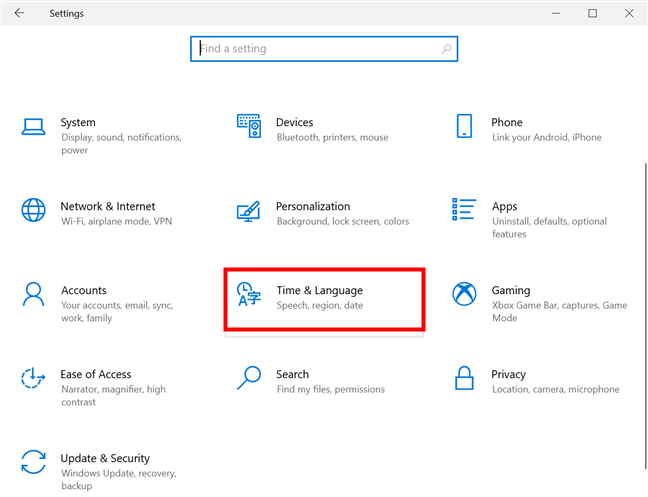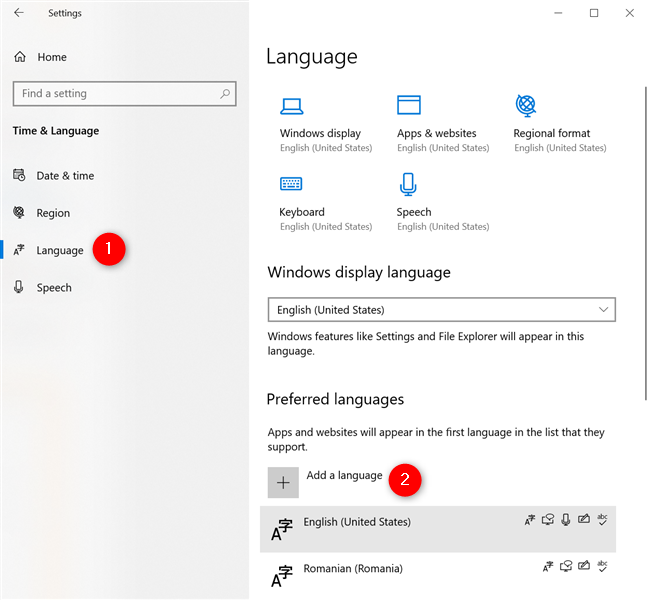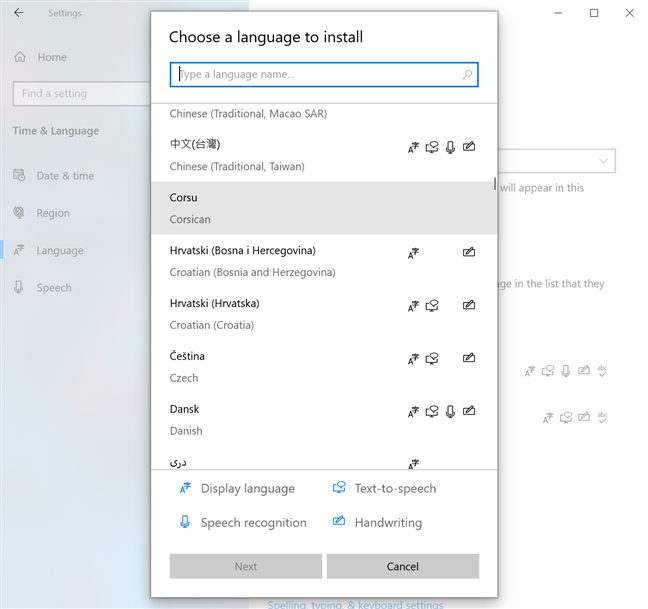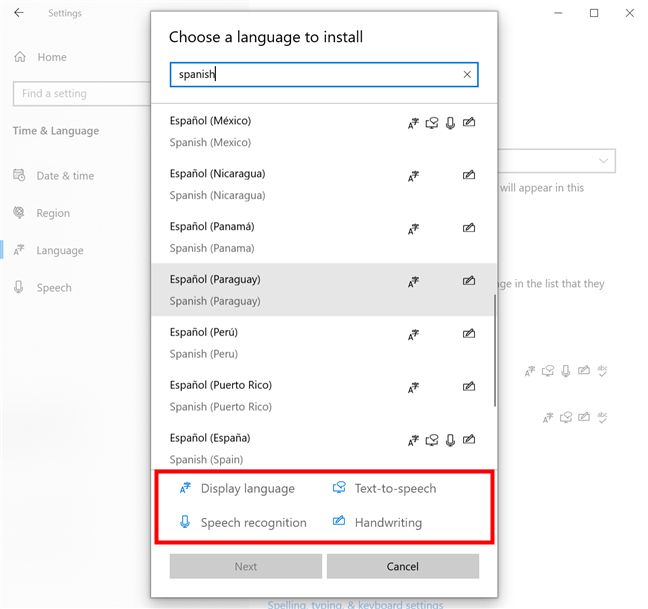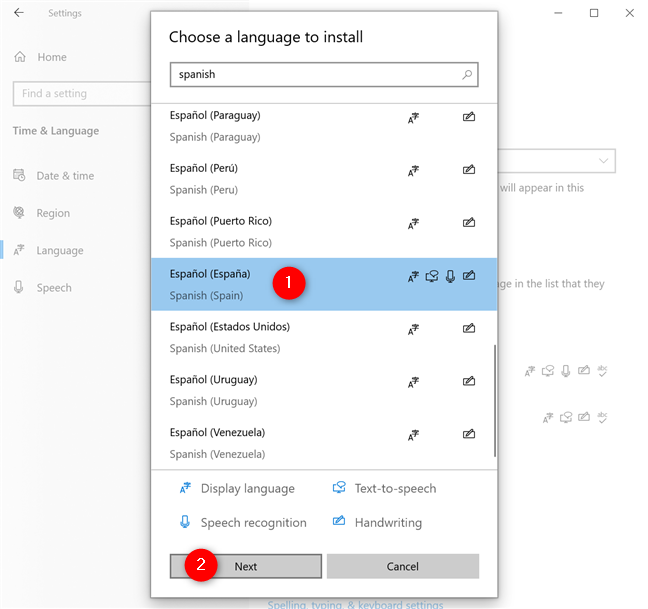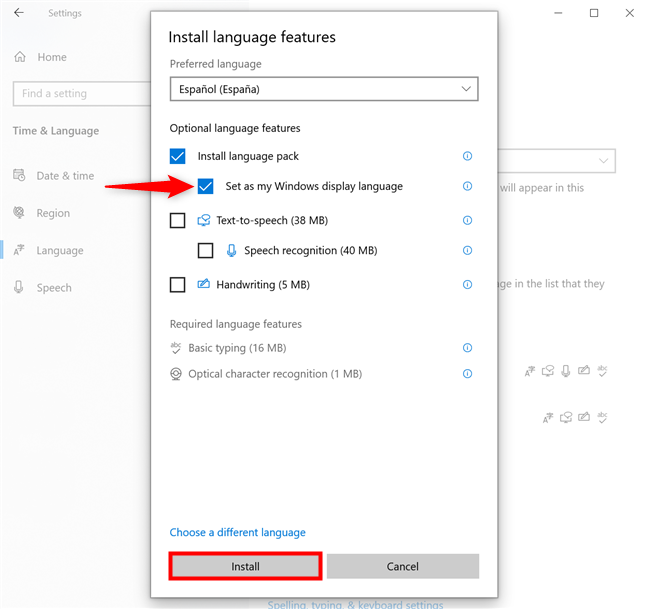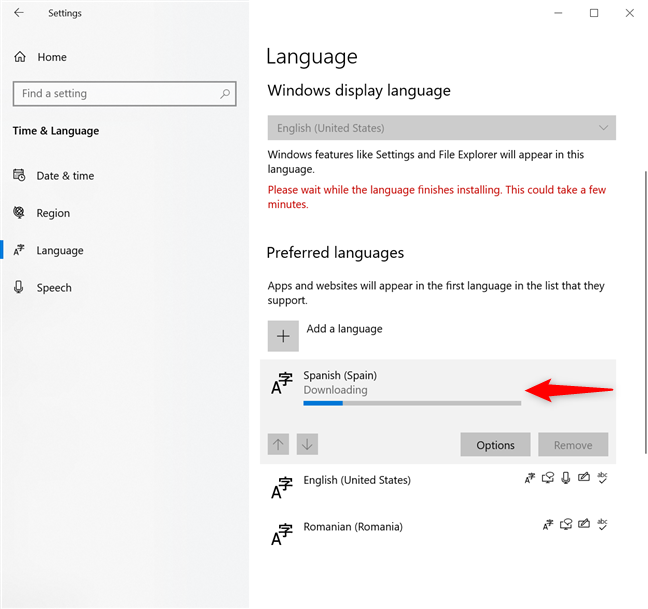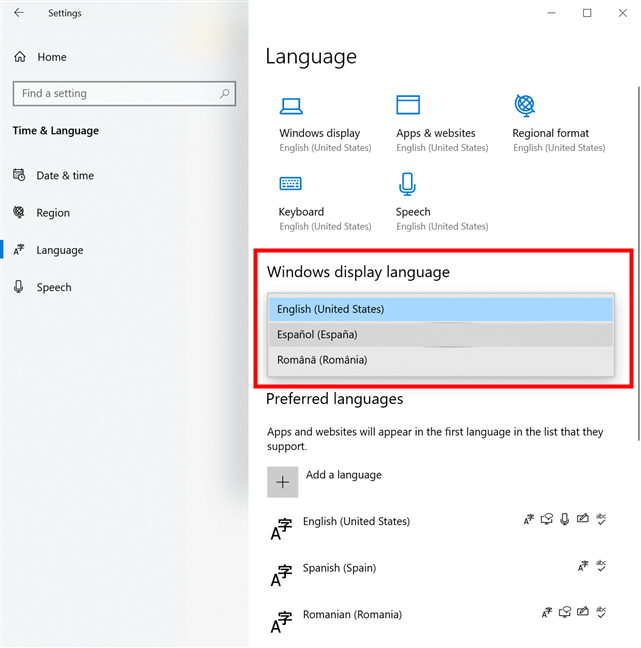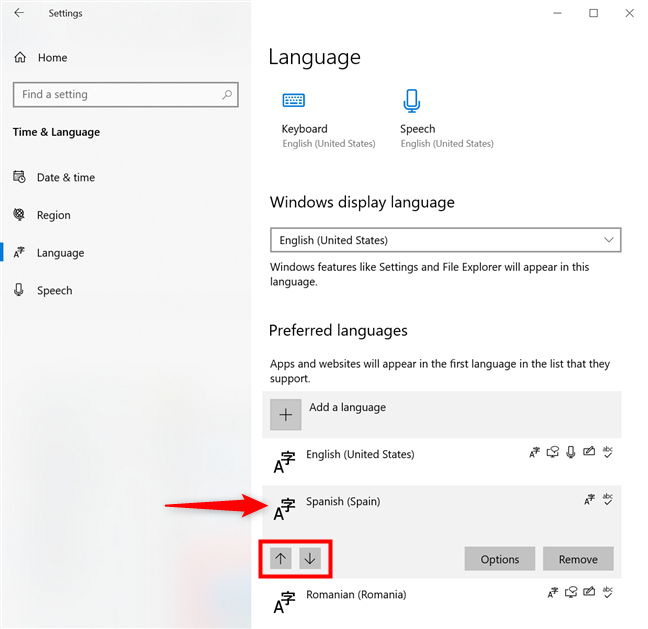Se hai appena acquistato un nuovo computer o dispositivo, potresti voler cambiare la lingua su Windows 10 in una con cui ti senti a tuo agio. Tuttavia, per modificare la lingua di visualizzazione di Windows, è necessario prima il Language Pack di Windows 10 corrispondente. Al momento della stesura di questa guida, Microsoft offre circa duecento Language Pack di Windows 10 che è possibile scaricare e utilizzare, purché si disponga di una licenza valida per il sistema operativo. Questo tutorial illustra come cambiare la lingua su Windows 10 dall'inglese allo spagnolo, ma puoi seguire gli stessi passaggi per cambiare la lingua di Windows 10 in un'altra. Inoltre, se hai un computer o un dispositivo Windows 10 che utilizza una lingua che non conosci, dettagliamo le icone accanto a ogni impostazione per fornire gli indizi necessari per cambiare la lingua. Iniziamo:
Contenuti
- Come installare un Language Pack di Windows 10
- Come cambiare la lingua in Windows 10
- Come cambiare la lingua di app, siti Web e altro ancora
- Quali lingue di Windows 10 stai utilizzando?
NOTA: questa guida è stata creata utilizzando l'aggiornamento di Windows 10 ottobre 2020 o versioni successive. Se esegui Windows 10 Home Single Language Edition, non puoi aggiungere una lingua a Windows 10 a meno che non esegua l'aggiornamento a un'altra versione. Per scoprire quale versione ed edizione di Windows 10 hai installato, leggi Come controllare la versione di Windows 10, la build del sistema operativo, l'edizione o digita .
Come installare un Language Pack di Windows 10
Quando installi Windows 10 sul tuo computer o dispositivo , hai la possibilità di impostare la lingua predefinita. Tuttavia, potresti avere a che fare con un dispositivo configurato in una lingua che non conosci o potresti voler sapere come modificare la lingua di visualizzazione di Windows per il profilo di un ospite. In tal caso, devi prima installare un Language Pack in Windows 10 per la lingua che desideri utilizzare. Potrebbe sembrare complicato, ma le impostazioni della lingua di Windows 10 ti consentono di completare il download del Language Pack di Windows 10 e di modificare la lingua di Windows contemporaneamente.
Per iniziare, apri l'app Impostazioni . Un modo rapido per farlo è premere Windows + I sulla tastiera. Quindi, accedi alla sezione Ora e Lingua , la cui icona presenta la lettera A .
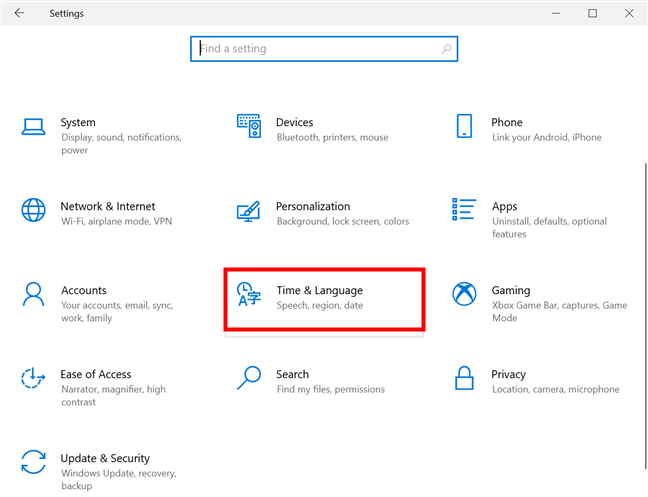
Fare clic o toccare Impostazioni ora e lingua
Dalla colonna di sinistra, premi sulla scheda “Lingua” , la cui icona presenta anche la lettera A . Le impostazioni della lingua di Windows 10 sono mostrate a destra. Tutti i Language Pack di Windows 10 installati vengono visualizzati in Lingue preferite . Fai clic o tocca l' opzione "Aggiungi una lingua" accanto al segno più.
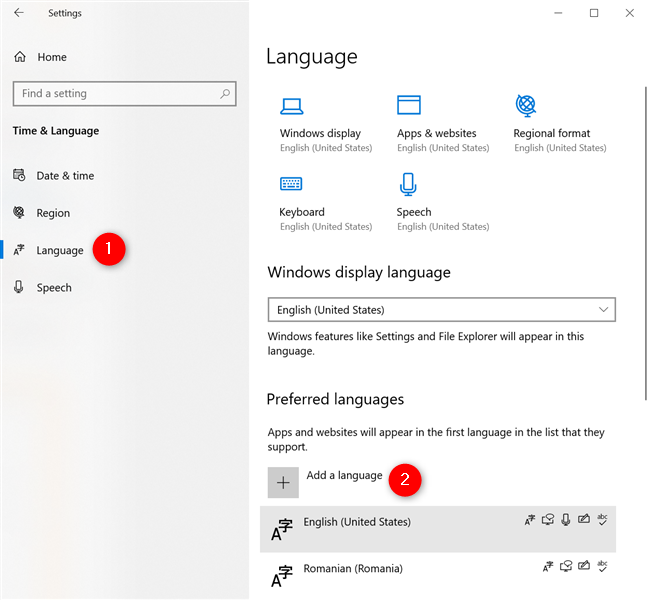
Usa le impostazioni della lingua di Windows 10 per aggiungere una lingua a Windows 10
Si apre una finestra con tutte le lingue di Windows 10 disponibili. Puoi utilizzare la casella di ricerca in alto o scorrere l'elenco alfabetico per trovare il Language Pack di Windows 10 desiderato.
NOTA: se una lingua è disattivata, significa che è già installata sul tuo dispositivo Windows 10, quindi vai al capitolo successivo di questa guida per vedere come cambiare la lingua di Windows.
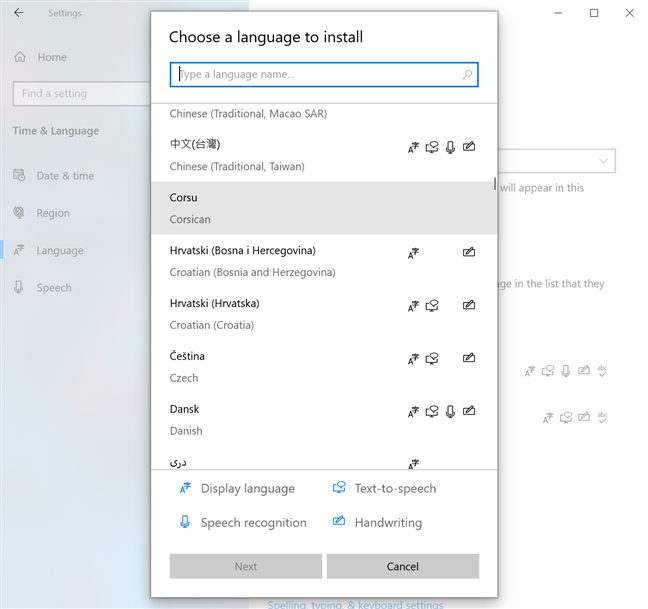
Puoi cambiare la lingua in Windows 10 con la maggior parte delle opzioni disponibili
Il modo più veloce è di solito digitare il nome della lingua di cui hai bisogno, nel nostro caso lo spagnolo . Per alcune lingue sono disponibili più versioni, quindi potresti dover scegliere quella specifica per la tua regione o paese. Tuttavia, prima di decidere, controlla cosa è incluso nel Language Pack di Windows 10 che stai per installare. Possono esserci fino a quattro simboli accanto a ogni voce di lingua disponibile:
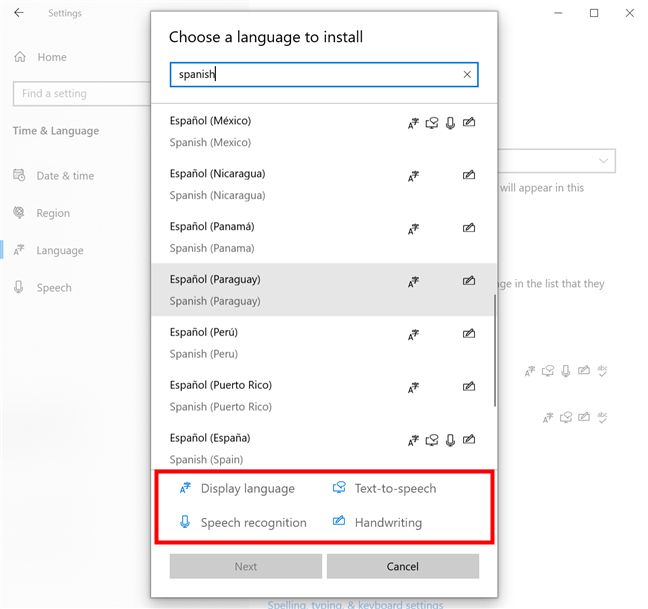
In Windows 10, cambia la lingua in una che includa le funzionalità desiderate
- Lingua di visualizzazione : l'icona familiare con la lettera A indica che è possibile modificare la lingua di visualizzazione di Windows in questa. La lingua selezionata deve avere questo simbolo accanto.
- Riconoscimento vocale : il simbolo del microfono ti informa che sono disponibili servizi di riconoscimento vocale per quella lingua, il che significa che Windows 10 dovrebbe essere in grado di capire cosa stai dicendo.
- Sintesi vocale : come indicato dal display del computer e dall'icona a forma di fumetto, Windows 10 parla questa lingua. Solo i principali Language Pack di Windows 10, come inglese, spagnolo, cinese e così via, dispongono delle funzionalità di riconoscimento vocale e sintesi vocale .
- Scrittura a mano - L'icona della penna su carta mostra che il riconoscimento della scrittura a mano è disponibile per una lingua. Questa opzione è utile per tablet con penne e dispositivi touchscreen.
SUGGERIMENTO: potresti notare lingue che non hanno nessuno dei quattro simboli sopra visualizzati accanto a loro. Sebbene queste voci non siano opzioni valide per questa guida, puoi usarle per aggiungere una nuova lingua di input della tastiera .
Dopo aver esaminato tutte le opzioni disponibili, tocca o fai clic sul Language Pack di Windows 10 che desideri utilizzare. Quindi, premi Avanti , il pulsante nell'angolo inferiore sinistro del pop-up.
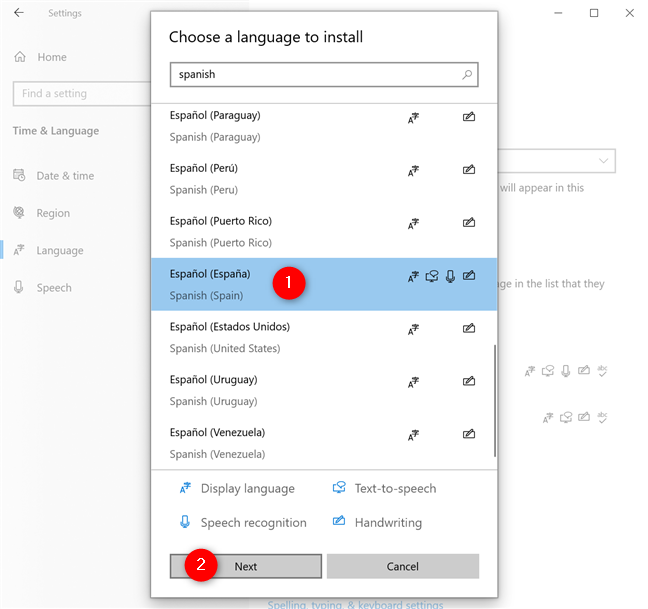
Seleziona la lingua di Windows 10 che desideri e premi Avanti
La pagina "Installa funzionalità lingua" mostra le opzioni disponibili per la lingua selezionata. Assicurati che la prima funzionalità opzionale - "Installa language pack" - sia selezionata, poiché è quella necessaria per cambiare la lingua in Windows 10. Puoi anche fare clic o toccare l' opzione "Imposta come lingua di visualizzazione di Windows" sottostante per verificarla e cambia subito la lingua di Windows. Tuttavia, puoi anche impostarlo in un secondo momento, come mostrato nel capitolo successivo.
Quindi, seleziona tutte le altre funzionalità della lingua che desideri. Tieni presente che i Language Pack di Windows 10, così come le loro funzionalità opzionali, occupano spazio sul disco rigido e possono finire per influire sulle prestazioni complessive del sistema. Quindi è meglio installare solo ciò che utilizzerai.
Quando hai finito di controllare le opzioni richieste, fai clic o tocca il pulsante Installa nell'angolo in basso a sinistra.
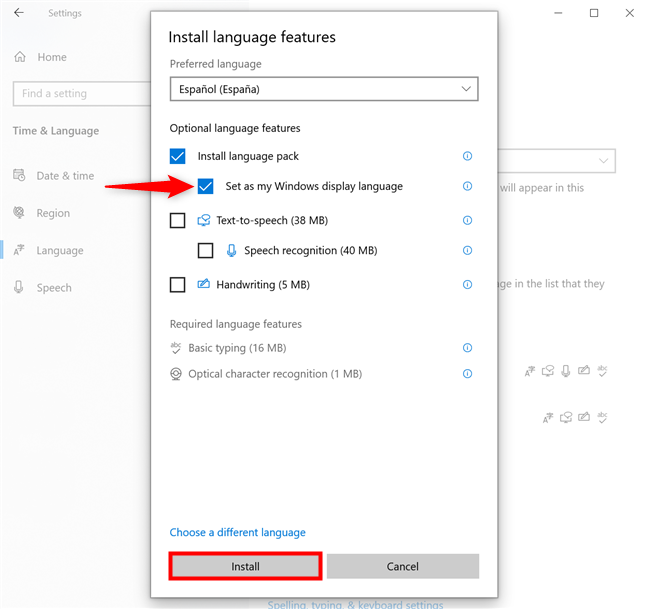
Come cambiare subito la lingua su Windows 10
Si torna alla schermata delle impostazioni della lingua di Windows 10, dove è possibile seguire il download del Language Pack di Windows 10.
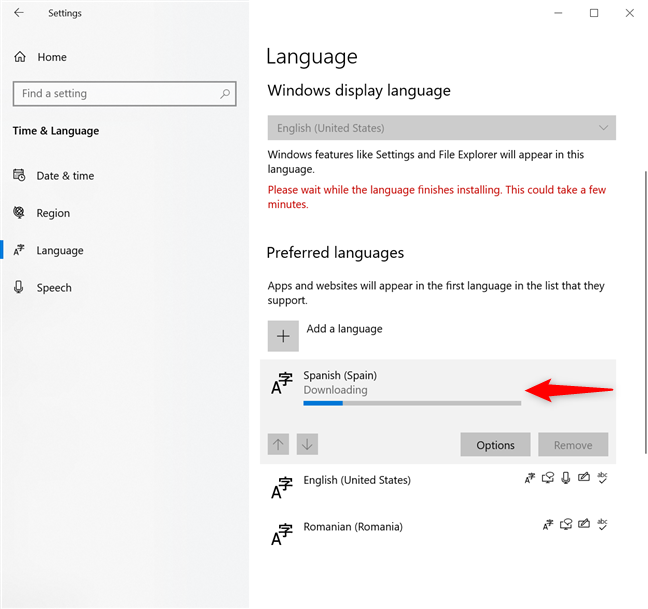
Attendi il completamento del download del Language Pack di Windows 10
Al termine del download del Language Pack, la lingua selezionata viene aggiunta all'elenco delle lingue che puoi usare in Windows 10.
Come cambiare la lingua in Windows 10
Esistono due possibili scenari per modificare la lingua di Windows. Se hai selezionato l'opzione "Imposta come lingua di visualizzazione di Windows" prima di installare il Language Pack in Windows 10, al termine del download viene richiesto di disconnettersi. Fare clic o toccare l' opzione "Sì, esci ora" a sinistra.

Esci per completare il processo di modifica della lingua di Windows
Tuttavia, è necessario installare i nuovi Language Pack di Windows 10 solo una volta. Successivamente, diventano disponibili nelle impostazioni della lingua di Windows 10 ed è molto più semplice applicarli e modificare la lingua di visualizzazione di Windows. Apri Impostazioni , vai su Ora e Lingua e accedi nuovamente alla scheda Lingua , come illustrato nel capitolo precedente. Quindi, fai clic sul campo sotto "Lingua di visualizzazione di Windows" - quello che mostra la lingua corrente del tuo sistema operativo - per aprire un menu a discesa. Ora puoi scegliere tra i Language Pack di Windows 10 già installati sul tuo computer o dispositivo.
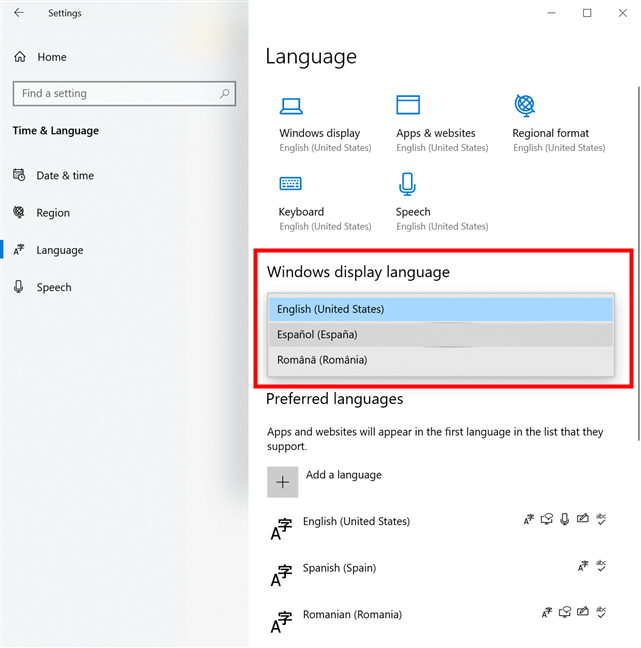
Come cambiare la lingua su Windows 10 quando hai il Language Pack
Non appena selezioni la lingua che desideri, viene visualizzato lo stesso pop-up blu che ti chiede di uscire. Quando accedi di nuovo con lo stesso account utente , il sistema operativo viene visualizzato nella lingua di Windows 10 che hai scelto.
NOTA: a questo punto, la maggior parte di Windows 10 viene visualizzata nella lingua selezionata. Tuttavia, la schermata di accesso, così come i nuovi account utente, utilizzano ancora la lingua precedente. Non preoccuparti! Dopo aver cambiato la lingua di visualizzazione di Windows in quella che preferisci, puoi facilmente tradurre la schermata di accesso di Windows nella tua lingua locale .
Come cambiare la lingua di app, siti Web e altro ancora
Quando modifichi la lingua di Windows, diventa anche l'impostazione predefinita per le app di Windows 10 e tutti i siti Web visitati in Microsoft Edge e altri browser Web. Tuttavia, puoi fare in modo che il tuo sistema operativo utilizzi una lingua di visualizzazione e le tue app e siti Web un'altra. Apri di nuovo le impostazioni della lingua di Windows 10 e, in Lingue preferite, trova il nome della lingua che desideri utilizzare per app e siti Web. Facendo clic o toccando qualsiasi voce vengono visualizzate due frecce. Usali per spostare la lingua preferita per siti Web e app in cima all'elenco e organizzare le voci delle altre lingue. Se la prima lingua non è supportata, viene utilizzata la seconda e così via, utile per chi lavora con più lingue in Windows 10. Quando hai finito di organizzare tutto nell'ordine preferito, chiudi l' app Impostazioni .
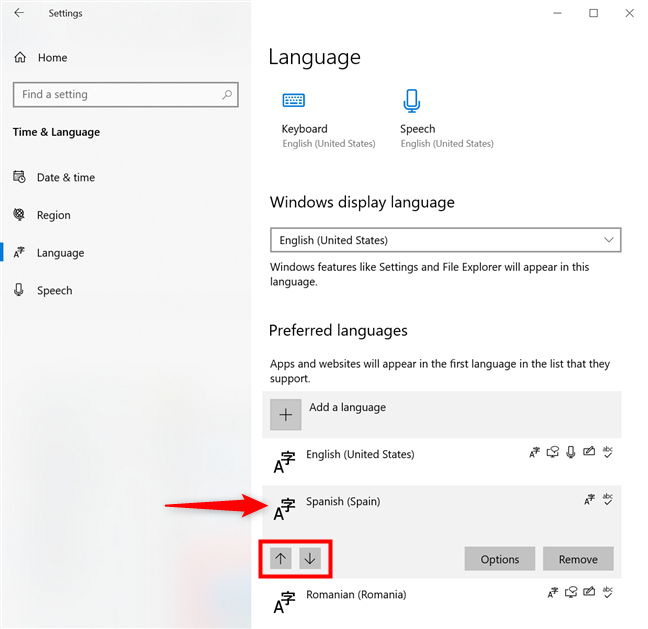
Usa diverse lingue di Windows 10 per elementi diversi
D'ora in poi, Windows 10 utilizza una lingua di visualizzazione diversa rispetto alle app di Microsoft Store e ai siti Web visitati.
Sfortunatamente, se la tua lingua utilizza caratteri speciali, potresti riscontrare problemi in alcune app. Ad esempio, i lettori multimediali potrebbero non essere in grado di utilizzare tutti i caratteri della tua lingua locale, visualizzando i titoli dei brani o i sottotitoli in modo errato, il che può essere fastidioso. Per risolvere questo tipo di problema, leggi il nostro tutorial sull'impostazione della lingua dei programmi non Unicode in Windows .
Se utilizzi i servizi Microsoft nel browser Web, ecco come modificare la lingua per Outlook, Office Online, OneDrive e altro ancora . Puoi anche cambiare la lingua di Facebook nel tuo browser in Windows. Tuttavia, quando si tratta di Netflix, puoi utilizzare sia un browser che l'app di Windows 10 per modificare la lingua del tuo profilo, come puoi imparare dalla nostra guida su Come cambiare la lingua su Netflix .
Quali lingue di Windows 10 stai utilizzando?
Dopo aver installato i Language Pack di Windows 10 desiderati, puoi cambiare la lingua di Windows con pochi clic o tocchi. Se stai usando più lingue, come noi, l'unico aspetto negativo è dover disconnettersi ogni volta. Prima di chiudere questa guida, siamo curiosi di sapere le lingue che stai utilizzando in Windows 10. Hai trovato i Language Pack di Windows che volevi? Fateci sapere nei commenti.